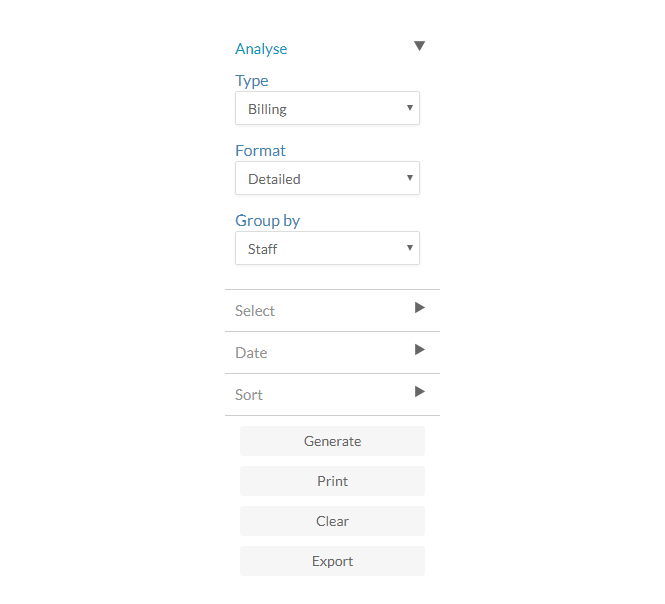Opdrachtkosten beoordelen

Inhoud in dit onderwerp vereist CasewareCloud Time.
Als je organisatie de Time-app gebruikt om tijd en uitgaven bij te houden, bekijk je de kosten en facturering van je organisatie in Cloud. Met de apps Time en Billing kun je overzichten bekijken van de totale kosten en facturen van je organisatie op Cloud.
Je kunt ook rapporten genereren die een overzicht geven van de kosten van je engagementwerk met behulp van de Analyse-app om prognoses voor de korte termijn te maken voor je engagementen of voor je organisatie. Bij het maken van prognoses kun je zowel kwantitatieve als kwalitatieve analyses overwegen. Voor kwantitatieve analyse zul je waarschijnlijk historische gegevens moeten bekijken, en sommige van die gegevens kunnen rechtstreeks uit Cloud worden gehaald.
Overzichten van kosten en facturen bekijken
Je kunt enkele van de samenvattingssecties in de Tijd- en Onkosten apps gebruiken om informatie op hoog niveau te bekijken over de winstgevendheid van je organisatie.
Het tijdoverzicht bekijken:
-
Zorg ervoor dat je de Entity Access rol (of gelijkwaardige rechten) hebt voor de juiste entiteiten en de View all staff entries rechten.
-
Selecteer Activiteitenin het menu Cloud.
-
Selecteer op de pagina Mijn tijd het menu Tijd en kies vervolgens Personeel | Alle medewerkers.
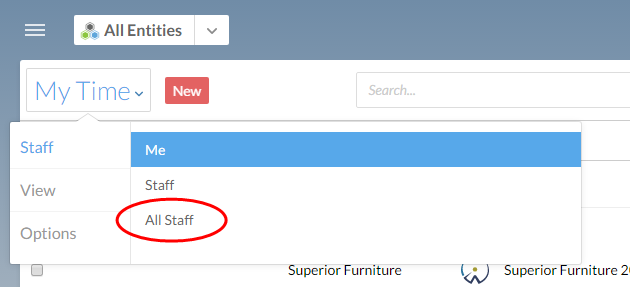
-
Selecteer het menu Tijdsperiode, dat standaard Vandaag weergeeft. Kies een van de andere opties om een grotere reeks tijdvermeldingen op te nemen.
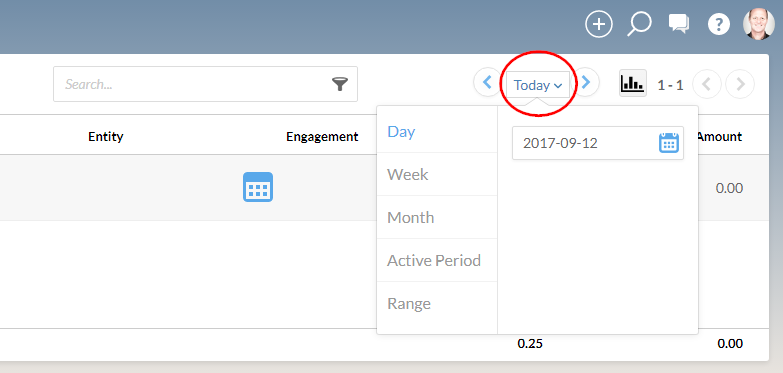
-
Selecteer de knop Overzichtstotalen (
 ).
).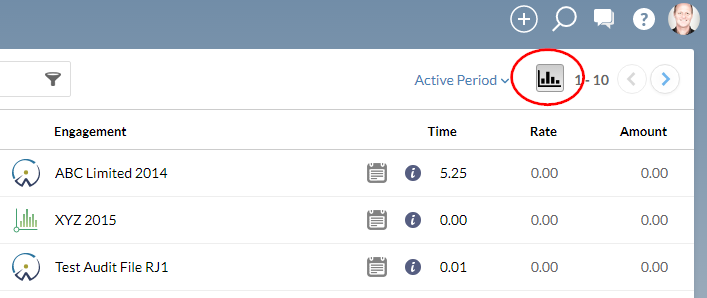
Onderaan de Tijd-pagina worden drie panelen weergegeven. Deze panelen bevatten samenvattende informatie over je factureerbare en niet-factureerbare uren voor de geselecteerde periode, de actieve periode en het jaar tot nu toe.
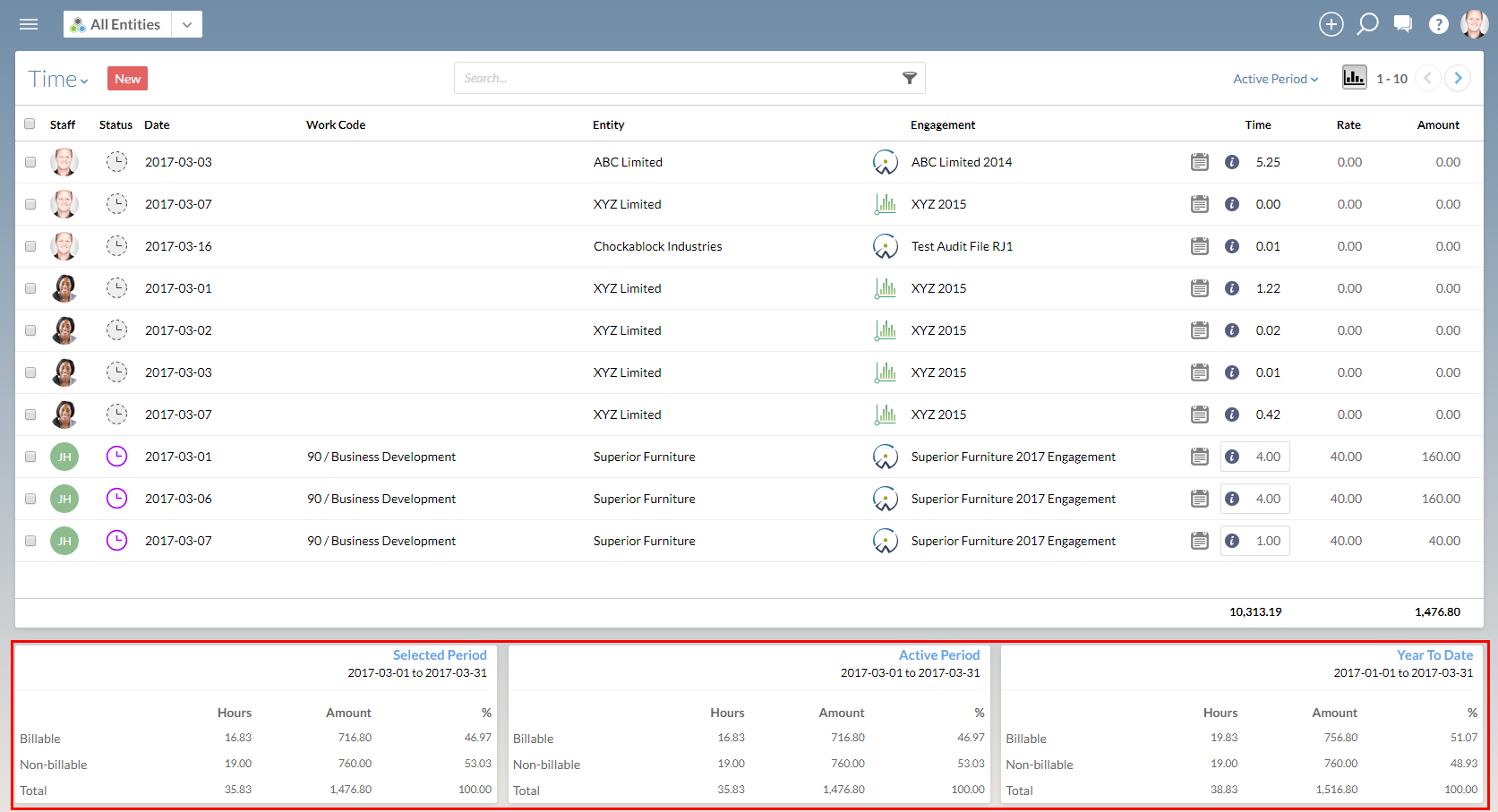
U kunt het bereik van de samenvattende informatie beperken door een klant te kiezen in de entiteitkiezer. Je kunt de resultaten ook filteren op werkcode, opdracht, bron, status en of de invoer al dan niet gefactureerd is.
Het overzicht van onderhanden werk (WIP) bekijken:
Je kunt je onderhanden werk (WIP) bekijken op de pagina Facturering. Om naar deze pagina te gaan, selecteer je Factureringin het menu Cloud. Wanneer u de pagina voor het eerst bekijkt, ziet u een lijst met uw klantentiteiten met daarop de subtotalen van de WIP en het totale saldo.
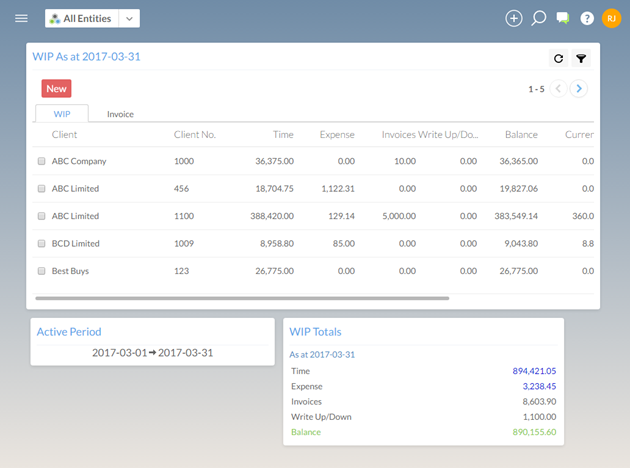
Het paneel WIP-totalen toont de totale bedragen voor urenregistratie, onkostenregistratie, facturen en afschrijvingen voor al je klanten in je organisatie.
Als u een van de entiteiten in de WIP-lijst selecteert, wordt er naast de knop Nieuw een knop Details weergegeven. Je kunt Details selecteren om een rapport WIP-detail per klant weer te geven met meer informatie over de WIP-tijd- en onkostenboekingen voor de geselecteerde klantentiteit.
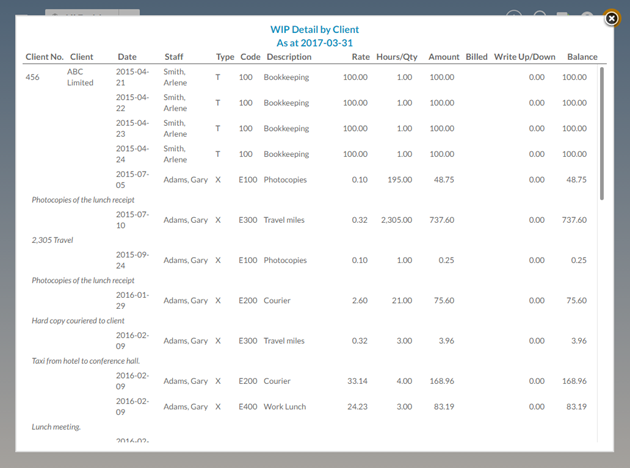
U kunt een klantentiteit selecteren in de entiteitkiezer linksboven op de pagina om de inhoud op de factureringspagina te filteren. Je ziet alle facturen voor deze klant voor een vooraf gedefinieerde periode, en je ziet ook WIP-samenvattingen voor alleen deze klant weergegeven in panelen.
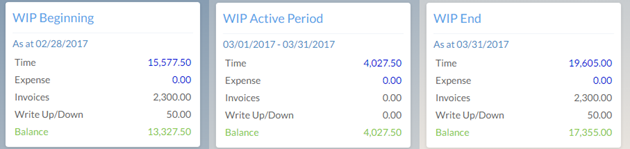
Een tijd- en onkostenrapport genereren
Als je de samenvattende informatie van Time bekijkt, wil je misschien meer gedetailleerde informatie over de kosten die je organisatie heeft gemaakt. Je kunt overzichtsrapporten genereren voor je tijdregistraties en je uitgaven om deze kosten te bekijken. Als je bijvoorbeeld alle urenregistraties voor een van de opdrachten van vorig jaar voor een specifieke klant wilt bekijken of de winstgevendheid van je bedrijf wilt bijhouden.
Je kunt een samenvattingsrapport genereren met de volgende parameters:
-
Type: Tijd
-
Formaat Opsomming
-
Groeperen op: Werkcode
-
Personeel Alles
-
Entiteit De Cloud-entiteit voor uw klant
-
Opdracht Opdracht van vorig jaar voor uw klant
-
Werkcode: Alles
-
Vanaf datum: Startdatum van het vorige boekjaar van uw organisatie
-
Up-to-date Einddatum van het vorige boekjaar van uw organisatie
Om een samenvattend Tijdrapport te genereren:
-
Zorg ervoor dat je toestemming hebt om alle personeelsvermeldingen te bekijken .
-
Selecteer Activiteitenin het menu Cloud.
-
Kies Tijdin het vervolgkeuzemenu Type .
-
Kies Samenvattingin het vervolgkeuzemenu Formaat .
-
Stel de andere parameters voor je rapport in.
-
Selecteer GENERATE.
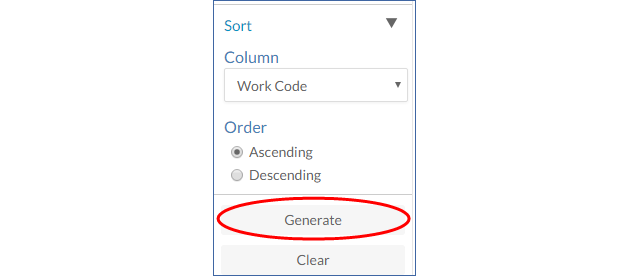
Je hebt een rapport gegenereerd met tijdboekingen voor de opdracht van vorig jaar, gegroepeerd op werkcodes en subtotaal.
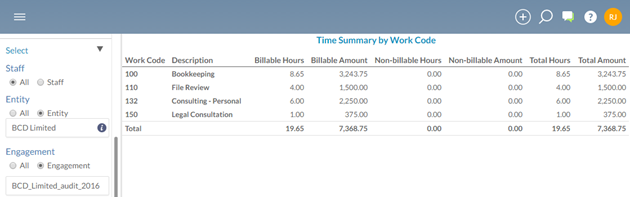
Je kunt de resultaten van dit rapport exporteren door de knop Exporteren onderaan het linkerdeelvenster te selecteren. Je kunt dan een rapport draaien voor onkosten en een ander rapport voor facturen, om je kosten te vergelijken met de bedragen die je aan je klant factureert.
Om een gedetailleerd tijdsrapport te genereren:
-
Zorg ervoor dat je toestemming hebt om alle personeelsvermeldingen te bekijken .
-
Selecteer Activiteitenin het menu Cloud.
-
Kies Tijdin het vervolgkeuzemenu Type .
-
Kies Gedetailleerdin het vervolgkeuzemenu Formaat .
-
Stel de andere parameters voor je rapport in.
-
Selecteer GENERATE.
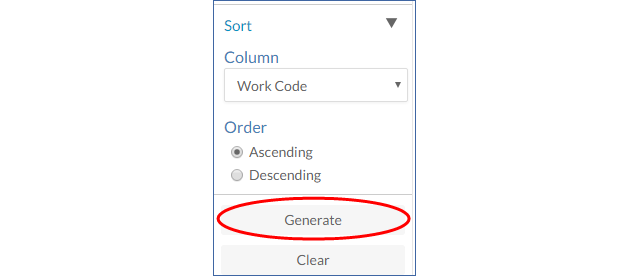
Je hebt een rapport gegenereerd dat alle niet-factureerbare uren voor je klant in het eerste kwartaal weergeeft.
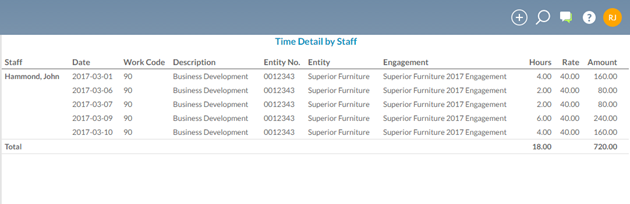
Je kunt contact opnemen met de medewerker voor meer informatie over deze boekingen en op basis van dat gesprek kun je bepalen of je in de toekomst meer niet-factureerbare boekingen voor deze klant kunt verwachten.
Een factuurrapport genereren
Een eenvoudige manier om de winstgevendheid van je organisatie te meten is door een lijst met facturen te genereren voor een bepaalde periode. Als je bijvoorbeeld wilt weten hoeveel je organisatie de afgelopen maand heeft gefactureerd, kun je een rapport genereren om daar achter te komen.
Een factuurrapport genereren voor alle klanten:
-
Zorg ervoor dat je de toestemming hebt om WIP en facturen te bekijken .
-
Selecteer Activiteitenin het menu Cloud.
-
Selecteer Configureren in het vervolgkeuzemenu.
-
Selecteer Gedetailleerd of Samenvattingin het vervolgkeuzemenu Formaat .
-
Selecteer Configureren in het vervolgkeuzemenu.
-
Selecteer waar nodig de opties Datum en Sorteren .
-
Selecteer GENERATE.
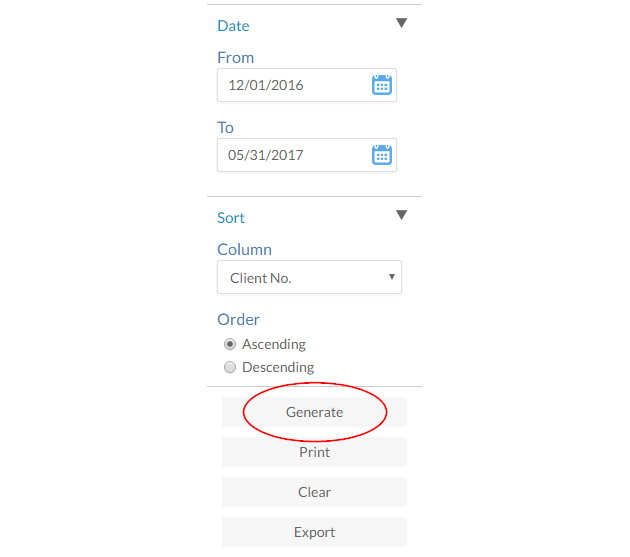
Een factureringsrapport genereren
Met het factureringsrapport kun je het aan klanten gefactureerde bedrag vergelijken met het aantal gewerkte personeelsuren door twee tarieven te berekenen: het factureringspercentage en het effectieve percentage.
-
Factureringstarief - Het personeelstarief dat is toegewezen aan de persoon in Instellingen. Dit tarief houdt geen rekening met eventuele op- of afwaarderingen.
-
Effectief tarief - Het werkelijke tarief nadat alle op- en afwaarderingen zijn verdisconteerd in het personeelstarief.
Dit rapport kan worden gefilterd op personeel of op klant.
Let op: Onkostenposten en persoonlijke toewijzing worden niet meegenomen in de berekening van tarieven.
In de praktijk zouden de twee tarieven nauw bij elkaar moeten aansluiten. Dit geeft aan dat het bedrag dat je verwachtte te factureren (het factureringspercentage) overeenkomt met het daadwerkelijk gefactureerde bedrag (het effectieve percentage). Een effectief tarief dat constant afwijkt, kan duiden op een probleem. Een consistent laag effectief percentage geeft bijvoorbeeld aan dat facturen vaak worden afgeschreven. Dit kan betekenen dat klanten niet het juiste bedrag krijgen, of dat het personeel niet efficiënt kan werken en meer tijd kwijt is dan verwacht.
Een factureringsrapport genereren:
-
Zorg ervoor dat je toestemming hebt voor WIP en facturering .
-
Selecteer Activiteitenin het menu Cloud.
-
Selecteer Activiteitenin het menu Cloud.
-
Selecteer Gedetailleerd of Samenvattingin het vervolgkeuzemenu Formaat .
-
Selecteer GENERATE.